Giới thiệu về KineMaster
KineMaster là một ứng dụng chỉnh sửa video di động mạnh mẽ có sẵn trên cả nền tảng iOS và Android, được thiết kế cho người dùng từ người mới bắt đầu đến những nhà sáng tạo chuyên nghiệp. Với giao diện trực quan, KineMaster cho phép người dùng tạo ra những video chất lượng chuyên nghiệp ngay trên điện thoại thông minh hoặc máy tính bảng của họ.
Ứng dụng này cung cấp một bộ công cụ chỉnh sửa toàn diện, bao gồm cắt, ghép, và xếp lớp video, cũng như các tùy chọn nâng cao như chroma keying (màn xanh), điều khiển tốc độ, và chỉnh sửa âm thanh. Người dùng có thể chọn từ hàng nghìn mẫu video có thể tùy chỉnh dành cho các nền tảng mạng xã hội khác nhau, giúp tạo nội dung hấp dẫn một cách nhanh chóng.
KineMaster còn tự hào với kho tài nguyên phong phú chứa âm nhạc, hiệu ứng âm thanh, nhãn dán, và hiệu ứng chuyển cảnh miễn phí bản quyền, giúp quá trình sáng tạo trở nên dễ dàng hơn mà không lo vi phạm bản quyền. Mặc dù ứng dụng miễn phí để sử dụng, nhưng đăng ký premium sẽ loại bỏ watermark và cung cấp quyền truy cập vào các tính năng và tài nguyên bổ sung.
Tổng thể, KineMaster nổi bật như một giải pháp đa năng cho bất kỳ ai muốn nâng cao kỹ năng chỉnh sửa video trên thiết bị di động.
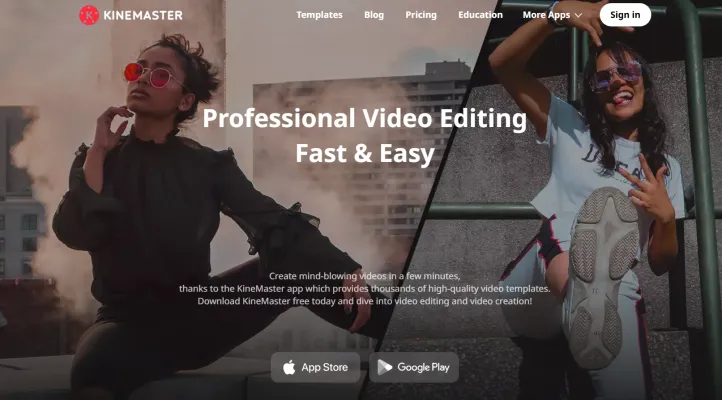
Các trường hợp sử dụng của KineMaster
KineMaster là một ứng dụng chỉnh sửa video di động đa năng, phù hợp với nhiều đối tượng người dùng, từ người mới bắt đầu đến các nhà sáng tạo chuyên nghiệp. Dưới đây là một số trường hợp sử dụng nổi bật của KineMaster:
- Sáng tạo nội dung mạng xã hội: KineMaster lý tưởng cho những người tạo nội dung ngắn trên các nền tảng như TikTok, Instagram, và YouTube. Giao diện thân thiện với người dùng cho phép người dùng nhanh chóng chỉnh sửa video, thêm nhạc, và chèn văn bản và hiệu ứng, làm cho nó phù hợp để tạo nội dung mạng xã hội hấp dẫn.
- Video giáo dục: Các giáo viên và huấn luyện viên có thể sử dụng KineMaster để tạo video thông tin cho các khóa học trực tuyến hoặc hướng dẫn. Các tính năng của ứng dụng, như ghi âm giọng nói, chèn văn bản, và khả năng bao gồm nhiều lớp phương tiện, giúp tạo nội dung giáo dục toàn diện, nâng cao trải nghiệm học tập.
- Video quảng cáo cho doanh nghiệp: Các doanh nghiệp nhỏ có thể tận dụng KineMaster để tạo video quảng cáo giới thiệu sản phẩm hoặc dịch vụ của họ. Ứng dụng cung cấp các công cụ để thêm các yếu tố thương hiệu, hiệu ứng chuyển cảnh, và chỉnh sửa âm thanh chất lượng chuyên nghiệp, giúp doanh nghiệp tạo ra các tài liệu tiếp thị thu hút mà không cần nguồn lực sản xuất video chuyên nghiệp.
- Vlog và video cá nhân: KineMaster là một công cụ tuyệt vời cho những người làm vlog muốn ghi lại cuộc sống hàng ngày hoặc trải nghiệm du lịch. Người dùng có thể dễ dàng chỉnh sửa đoạn phim, chèn nhạc nền, và áp dụng các bộ lọc để tạo ra những vlog thu hút về mặt thị giác, gây ấn tượng với khán giả.
- Những khoảnh khắc đáng nhớ của sự kiện: Người dùng có thể tạo các đoạn phim tổng hợp cho các sự kiện như đám cưới, sinh nhật, hoặc các sự kiện công ty. Tính năng timeline của KineMaster cho phép cắt và sắp xếp lại các đoạn phim một cách hiệu quả, đảm bảo rằng người dùng có thể tổng hợp những khoảnh khắc đáng nhớ thành một sản phẩm cuối cùng hoàn thiện.
Sự linh hoạt và đa dạng tính năng của KineMaster khiến nó trở thành lựa chọn hàng đầu cho nhiều nhu cầu chỉnh sửa video trên các nền tảng và đối tượng khác nhau.
Cách truy cập KineMaster
Truy cập KineMaster để chỉnh sửa video trên thiết bị di động của bạn rất đơn giản. Hãy làm theo các bước sau để bắt đầu:
Bước 1: Tải xuống ứng dụng
- Người dùng iOS: Truy cập Apple App Store và tìm kiếm "KineMaster." Nhấn "Nhận" để tải xuống và cài đặt ứng dụng.
- Người dùng Android: Truy cập Google Play Store và tìm kiếm "KineMaster." Nhấn "Cài đặt" để tải xuống ứng dụng trên thiết bị của bạn.
Bước 2: Mở KineMaster
Sau khi cài đặt, tìm biểu tượng ứng dụng KineMaster trên màn hình chính hoặc khay ứng dụng. Nhấn để khởi chạy ứng dụng.
Bước 3: Tạo tài khoản (tùy chọn)
Bạn có thể sử dụng KineMaster mà không cần tài khoản, nhưng việc tạo tài khoản cho phép bạn lưu dự án lên đám mây và truy cập chúng trên các thiết bị khác. Nhấn vào biểu tượng người dùng để đăng ký hoặc đăng nhập.
Bước 4: Bắt đầu dự án mới
Trên giao diện chính, nhấn nút "+" để tạo dự án mới. Chọn tỷ lệ khung hình mong muốn dựa trên nền tảng bạn dự định chia sẻ video (ví dụ: YouTube, Instagram).
Bước 5: Nhập phương tiện
Nhập video, hình ảnh, hoặc tệp âm thanh bằng cách nhấn nút phương tiện. Chọn tệp từ bộ nhớ thiết bị hoặc dịch vụ đám mây đã kết nối.
Bước 6: Chỉnh sửa video
Sử dụng các công cụ chỉnh sửa phong phú của KineMaster, bao gồm cắt, thêm văn bản, hiệu ứng chuyển cảnh, và các hiệu ứng khác. Khám phá các tính năng của ứng dụng để tăng cường video của bạn.
Bước 7: Xuất và chia sẻ
Khi hài lòng với các chỉnh sửa, nhấn nút xuất. Chọn độ phân giải, tốc độ khung hình, và các cài đặt khác. Cuối cùng, chia sẻ video trực tiếp lên mạng xã hội hoặc lưu nó vào thiết bị của bạn.
Bằng cách làm theo các bước này, bạn có thể dễ dàng truy cập và bắt đầu tạo những video ấn tượng với KineMaster!
Cách sử dụng KineMaster: Hướng dẫn từng bước
KineMaster là một ứng dụng chỉnh sửa video di động mạnh mẽ cho phép bạn tạo ra những video ấn tượng ngay từ điện thoại thông minh của bạn. Đây là cách để bắt đầu:
Bước 1: Tải xuống và cài đặt KineMaster
- Hành động: Truy cập App Store (iOS) hoặc Google Play Store (Android) để tải xuống KineMaster.
- Giải thích: Chỉ cần tìm kiếm "KineMaster" và nhấn "Cài đặt" để cài đặt ứng dụng trên thiết bị của bạn.
Bước 2: Tạo dự án mới
- Hành động: Mở KineMaster và nhấn nút "+" để bắt đầu dự án mới.
- Giải thích: Chọn tỷ lệ khung hình phù hợp với video của bạn (ví dụ: 16:9 cho YouTube, 1:1 cho Instagram).
Bước 3: Nhập các đoạn video
- Hành động: Nhấn trình duyệt phương tiện để chọn và nhập các đoạn video từ thiết bị của bạn.
- Giải thích: Bạn có thể thêm nhiều đoạn video vào timeline để chỉnh sửa liền mạch.
Bước 4: Cắt và chia các đoạn video
- Hành động: Chọn một đoạn video trên timeline, sau đó sử dụng công cụ cắt/chia.
- Giải thích: Điều này cho phép bạn cắt bỏ phần không mong muốn từ video bằng cách cắt từ bên trái hoặc bên phải hoặc chia nó tại vị trí playhead.
Bước 5: Thêm hiệu ứng chuyển cảnh
- Hành động: Giữa các đoạn video, nhấn biểu tượng hiệu ứng chuyển cảnh để thêm các hiệu ứng như mờ dần hoặc chuyển cảnh 3D.
- Giải thích: Hiệu ứng chuyển cảnh giúp cải thiện sự liền mạch giữa các đoạn video, làm cho video của bạn chuyên nghiệp hơn.
Bước 6: Chèn văn bản
- Hành động: Nhấn công cụ văn bản để thêm tiêu đề hoặc chú thích.
- Giải thích: Tùy chỉnh phông chữ, kích thước, màu sắc, và hiệu ứng hoạt hình để làm nổi bật văn bản của bạn.
Bước 7: Thêm nhạc nền
- Hành động: Sử dụng trình duyệt âm thanh để nhập nhạc hoặc hiệu ứng âm thanh.
- Giải thích: Đảm bảo âm thanh phù hợp với video của bạn; bạn có thể điều chỉnh mức âm lượng để cân bằng.
Bước 8: Xuất video
- Hành động: Nhấn biểu tượng xuất để lưu video đã chỉnh sửa.
- Giải thích: Chọn độ phân giải và tốc độ khung hình mong muốn trước khi lưu, và chia sẻ trực tiếp lên các nền tảng mạng xã hội.
Bằng cách làm theo các bước này, bạn có thể sử dụng KineMaster hiệu quả để tạo ra những video chất lượng cao một cách dễ dàng.
Cách tạo tài khoản trên KineMaster
Tạo tài khoản trên KineMaster là một quá trình đơn giản. Hãy làm theo các bước đơn giản sau để bắt đầu:
- Truy cập trang web hoặc ứng dụng KineMaster: Truy cập trang web KineMaster hoặc tải ứng dụng KineMaster từ Apple App Store hoặc Google Play Store.
- Nhấn "Đăng nhập" hoặc "Tạo tài khoản": Trên trang chủ hoặc giao diện ứng dụng, tìm nút "Đăng nhập". Nếu bạn chưa có tài khoản, hãy nhấn liên kết "Tạo tài khoản".
- Chọn phương thức đăng nhập: Bạn có thể đăng ký bằng tài khoản Apple hoặc Google để tiện lợi. Chỉ cần chọn tùy chọn phù hợp nhất với bạn.
- Điền thông tin cần thiết: Nếu bạn muốn tạo tài khoản mới thủ công, hãy điền các thông tin cần thiết như địa chỉ email, mật khẩu, và bất kỳ thông tin cần thiết khác.
- Chấp nhận Điều khoản và Chính sách Bảo mật: Đọc qua Điều khoản Dịch vụ và Chính sách Bảo mật của KineMaster. Bạn phải đồng ý với các điều khoản này để tiếp tục.
- Xác nhận tài khoản: Sau khi gửi thông tin, bạn có thể nhận được email xác nhận. Nhấn vào liên kết được cung cấp trong email để xác minh tài khoản của bạn.
- Bắt đầu sử dụng KineMaster: Sau khi tài khoản của bạn được xác nhận, đăng nhập và khám phá các tính năng của KineMaster để bắt đầu chỉnh sửa video!
Bằng cách làm theo các bước này, bạn có thể dễ dàng tạo tài khoản KineMaster và bắt đầu hành trình chỉnh sửa video của mình.
Mẹo để sử dụng KineMaster hiệu quả
KineMaster là một ứng dụng chỉnh sửa video di động mạnh mẽ cung cấp nhiều tính năng cho cả người mới bắt đầu và người chỉnh sửa có kinh nghiệm. Dưới đây là một số mẹo để cải thiện trải nghiệm chỉnh sửa của bạn:
- Sử dụng các bộ lọc có sẵn: Bắt đầu quá trình chỉnh sửa bằng cách áp dụng các bộ lọc có sẵn để nhanh chóng tăng cường sự hấp dẫn về mặt thị giác của video. Điều này tiết kiệm thời gian và cho video của bạn một vẻ ngoài chuyên nghiệp.
- Nắm vững công cụ điều chỉnh: Kiểm soát việc chỉnh màu bằng cách sử dụng công cụ điều chỉnh. Chơi với các cài đặt như độ sáng, độ bão hòa, và độ tương phản để đạt được tâm trạng mong muốn cho video của bạn.
- Tận dụng các lớp: KineMaster cho phép bạn thêm nhiều lớp video, hình ảnh, và văn bản. Thử nghiệm với các hiệu ứng lớp để tạo hình ảnh động và nội dung hấp dẫn.
- Sử dụng tính năng Chroma Key: Nếu bạn đang làm việc với hình ảnh màn xanh, công cụ Chroma Key có thể giúp bạn kết hợp chủ thể vào các phông nền khác một cách liền mạch.
- Xuất video ở chất lượng cao: Luôn xuất video cuối cùng ở độ phân giải cao nhất có thể. KineMaster hỗ trợ xuất 4K, đảm bảo video của bạn trông tuyệt vời trên bất kỳ nền tảng nào.
Bằng cách làm theo các mẹo này, bạn có thể tối đa hóa tiềm năng của KineMaster và tạo ra những video hấp dẫn một cách dễ dàng!




